Введение
Возможности записи экрана в Windows 10 – это бесценный ресурс для пользователей, стремящихся захватить важный контент. Независимо от того, создаете ли вы онлайн-учебники, архивируете онлайн-сессии или документируете достижения в играх, освоение горячих клавиш Windows 10 для записи экрана может значительно повысить вашу эффективность. Это всеобъемлющее руководство изучит основные сочетания клавиш, методические шаги для безупречной записи экрана и решения общих проблем. Подготовьтесь к повышению вашей продуктивности с непрерывным опытом записи экрана.
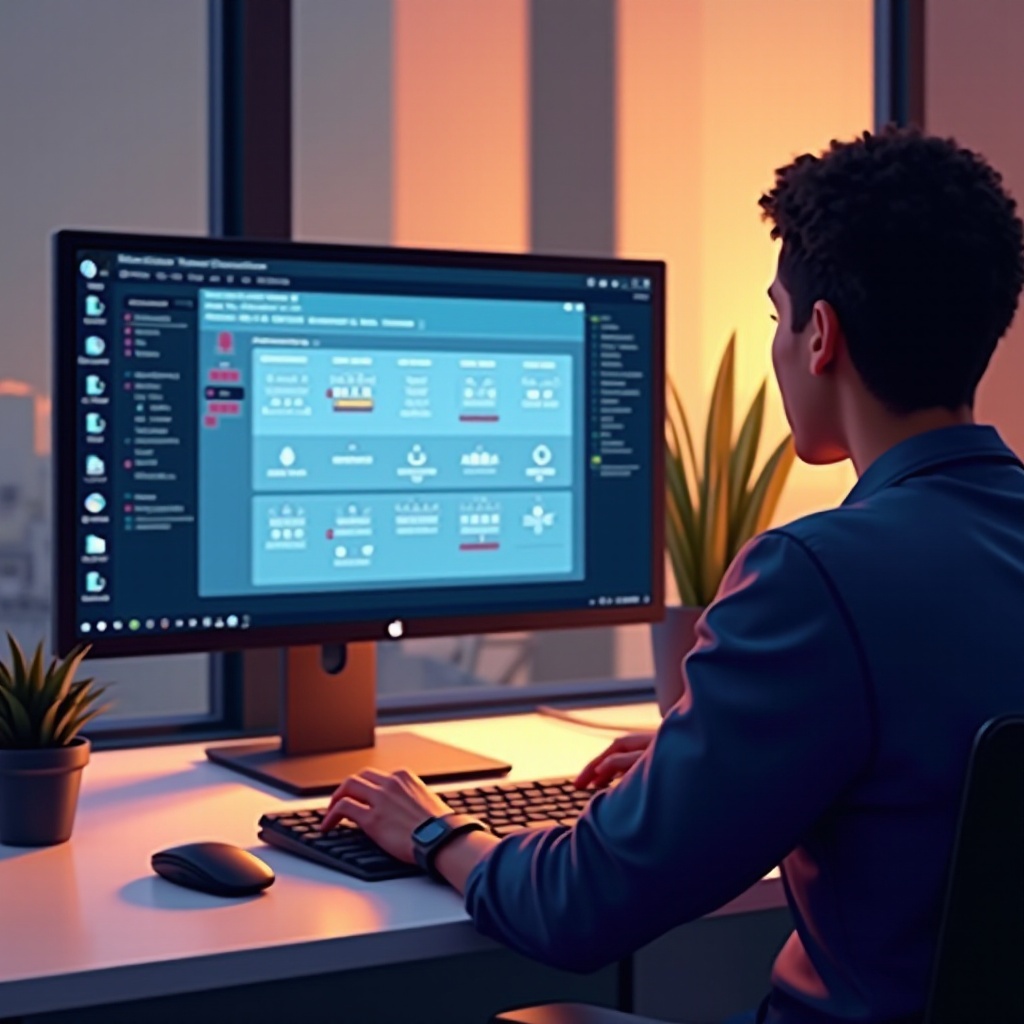
Навигация по инструментам записи экрана в Windows 10
В основе записи экрана в Windows 10 лежат такие инструменты, как Xbox Game Bar. Хотя изначально он был ориентирован на игровых энтузиастов, его полезность распространяется на различные нужды пользователей. Game Bar упрощает захват экрана без необходимости в стороннем программном обеспечении, интегрируясь без усилий с существующей инфраструктурой системы. Освоение этих функций жизненно важно для использования всех преимуществ записи экрана, так как альтернативные варианты могут не иметь такой интеграции и легкости, которые предоставляет Xbox Game Bar. Давайте углубимся в то, как вы можете использовать эти элементы для улучшения ваших усилий по записи.

Основные горячие клавиши для эффективной записи экрана
Упрощение вашего процесса записи экрана начинается с освоения определенных горячих клавиш. Эти сочетания клавиш гарантируют, что вы захватите действия с минимальными или вообще без перебоев.
Горячие клавиши по умолчанию в Windows 10
В комплекте с Windows 10 Xbox Game Bar включает важные горячие клавиши:
- Win + G: Запуск Xbox Game Bar
- Win + Alt + R: Начать или остановить запись
- Win + Alt + G: Записать предыдущие 30 секунд
- Win + Alt + PrtScn: Сделать снимок экрана
Знакомство с этими стандартными сочетаниями обеспечивает вам быструю возможность начать запись без проблем.
Настройка горячих клавиш для улучшения рабочего процесса
Хотя горячие клавиши по умолчанию предоставляют солидную основу, настройка горячих клавиш может значительно оптимизировать вашу задачу записи. Вот как это сделать:
- Используйте Win + G для открытия настроек Xbox Game Bar.
- Перейдите к ‘Settings’ > ‘Shortcuts’.
- Измените существующие сочетания или введите новые, чтобы лучше соответствовать вашему рабочему процессу.
Персонализация горячих клавиш в соответствии с вашими привычками предоставляет вам более быстрый доступ к возможностям записи без необходимости заниматься настройками.
Пошаговое руководство по записи экрана
Захват экрана в Windows 10 интуитивно понятен, но вот подробный пошаговый инструктаж, чтобы не пропустить ни одного шага.
Подготовка вашего окружения к записи
- Организуйте свое рабочее пространство и откройте необходимые приложения.
- Закройте лишние программы для повышения производительности.
- Настройте аудионастройки, если вы планируете добавить повествование.
Использование Xbox Game Bar для захвата экрана
- Активируйте Xbox Game Bar с помощью Win + G.
- Найдите виджет ‘Capture’.
- Начните запись с помощью Win + Alt + R или выбрав кнопку записи.
- Для завершения используйте ту же команду или кнопку.
- Проверьте ваши записи в папке ‘Captures’ в разделе ‘Видео’.
Переход к другим методам записи экрана может предоставить дополнительные функции для пользователей с особыми потребностями.
Альтернативные решения для записи экрана
Хотя Xbox Game Bar подходит для многих нужд, изучите другие методы:
- OBS Studio для продвинутой настройки.
- Запись экрана в PowerPoint под ‘Вставка’ > ‘Запись экрана’ практична для содержания презентаций.
Выбор подходящего инструмента зависит от ваших целей и технологического мастерства, обеспечивающего мост между простыми и сложными требованиями.
Решение распространенных проблем при записи экрана
Несмотря на удобный дизайн, проблемы с записью экрана все же могут возникнуть. Вот как справляться с распространенными задачами.
Решение конфликтов горячих клавиш
Конфликты часто возникают с другими приложениями, использующими похожие сочетания клавиш. Решите их с помощью:
- Изменение конфликтующих горячих клавиш в настройках Xbox Game Bar.
- Проверка настроек сочетаний клавиш других приложений на наличие конфликтов.
Улучшение качества записи
Чтобы поддерживать оптимальные стандарты записи:
- Проверьте вашу систему на наличие проблем с производительностью.
- Регулярно обновляйте драйверы графики.
- Настройте параметры Xbox Game Bar для улучшенной производительности в разделе ‘Игры’ > ‘Записи’.
Применяя эти действия, вы добьетесь более плавных и четких записей.
Повышение вашей эффективности записи
За пределами понимания горячих клавиш и устранения неполадок, внедрение этих стратегий эффективности может преобразовать ваш рутинный процесс записи экрана.
Упрощение через автоматизацию
Автоматизация может значительно сократить усилия по настройке:
- Используйте планировщик задач или скрипты для автоматического запуска программ перед сессиями.
- Создавайте шаблоны записи в стороннем программном обеспечении с заранее заданными настройками для ускорения процесса.
Ускорение с помощью сокращений редактирования
После записи:
- Используйте сочетания клавиш видеоредактора для быстрых вырезок и изменений.
- Познакомьтесь с горячими клавишами редактирования в приложениях, таких как Adobe Premiere или DaVinci Resolve для быстрого процесса редактирования.
Интеграция этих практик плавно связывает запись с редактированием, возвращая вам драгоценное время.
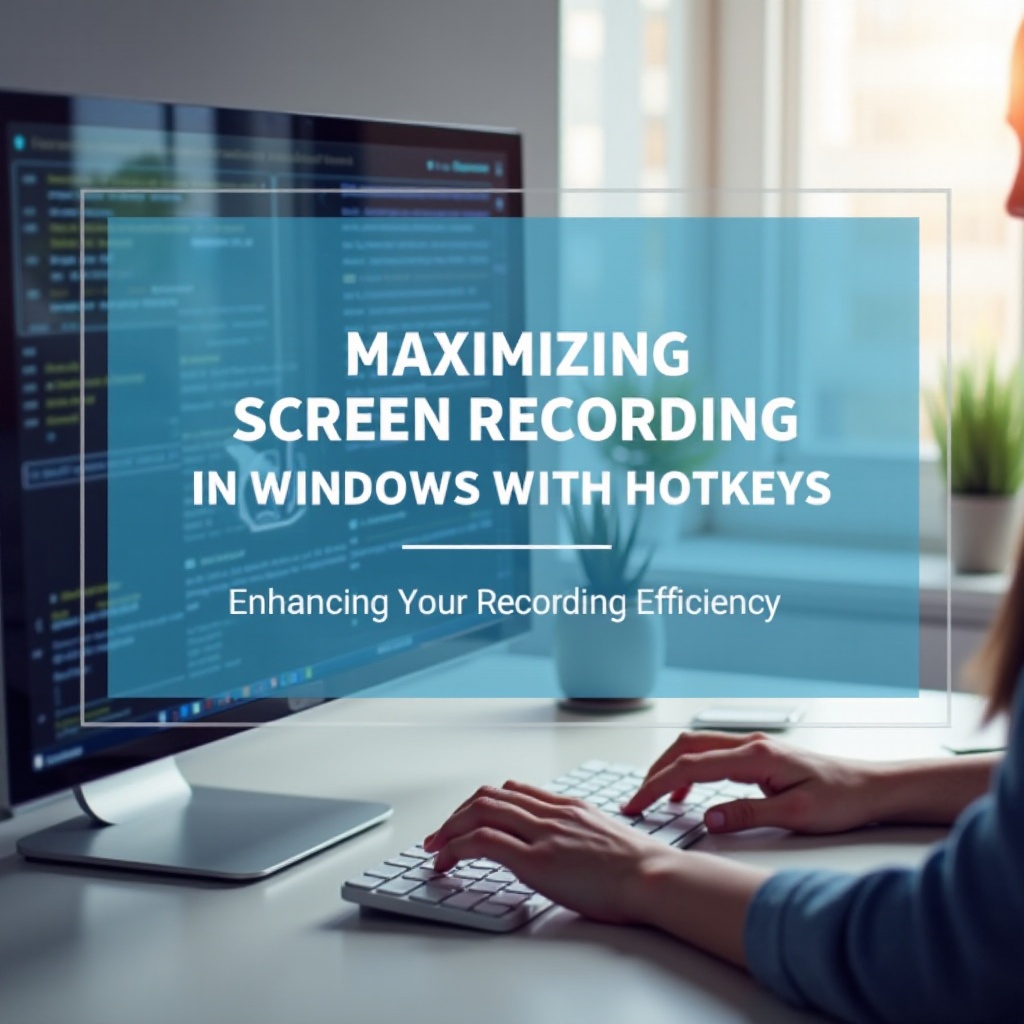
Заключение
Освоение записи экрана в Windows 10 с помощью горячих клавиш Xbox Game Bar и устранения неполадок не только упрощает процесс, но и повышает продуктивность и качество записи. Воспользуйтесь кастомными горячими клавишами, рассмотрите альтернативные механизмы записи и усовершенствуйте свой рабочий процесс для оптимизированной среды записи. В добрый путь к вашему новому мастерству записи экрана!
Часто задаваемые вопросы
Как настроить горячие клавиши для записи экрана в Windows 10?
Перейдите в Xbox Game Bar (Win + G), откройте Настройки > Ярлыки и настройте горячие клавиши по своему усмотрению для персонализированного опыта.
Что делать, если запись экрана не работает?
Сначала проверьте наличие конфликтующих приложений, обновите драйвер графики и убедитесь, что Xbox Game Bar включен в Настройки > Игры > Xbox Game Bar.
Могу ли я улучшить качество записи экрана?
Да, оптимизируйте производительность системы, при необходимости обновите оборудование и настройте параметры в Xbox Game Bar для улучшения качества записи.
